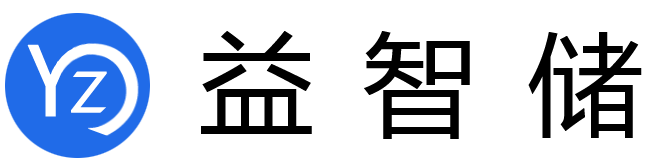小伙伴们哈喽,这次其他的卫宗兵就不说了,主要就是来讲讲iphone怎么降级系统,苹果官方降级教程,还有关于系统,电脑,固件,工具,正式版这些的精品干货文章,这篇文章对新手朋友来说是比较重要的,因为涉及到各个方面,阅读完你一定能有所收获!
如何降级成ios11?很多人升级成ios12之后发现耗电、卡顿等问题,又后悔升级了,那么我们能不能降回到ios11呢?答案当时是可以的啦,下面为大家介绍苹果手机系统降级教程。
准备工作
1、准备好一台Windows系统电脑或苹果Mac OS系统电脑;

2、在电脑上下载和安装最新版的iTunes 12软件工具,温馨提醒:如果您是Windows系统要区别32位和64位系统,如果您的系统是64位系统,必须下载安装iTunes 64位版本的;32位系统用户必须下载32位软件。

3、提前在电脑上下载iOS 11.4正式版固件,下载固件的方法有很多,这里给大家推荐比较简单的一种。点击这里下载ios固件,进入之后选择型号以及需要降级的系统即可。

4、iPhone降级之最好先做好数据备份工作。
开始降级操作
第一步:
我们需要将iPhone设备通过数据线与电脑进行连接,然后打开刚才下载的iTunes 12工具,这个时候iTunes工具会弹出对话框提示“您要允许这台电脑访问此iPhone上的信息吗”,点击“继续”即可。同时此时我的iPhone也会弹出对话框“要信任此电脑吗”,这个时候必须点击“信任”,还会要求输入解锁密码再次确认,如下图所示。

如果我们不点击信任的话,是无法完成后面的工作的,所以这个时候千万看仔细一点,不要误以为是病毒感染电脑之类的就立马点击“不信任”,所以千万、千万、千万要点击【信任】选项。
第二步:
当第一步成功操作之后,我们就会发现iPhone设备已经正常跟iTunes 12工具连接成功了,会显示当前的iPhone设备。
连接之后我们会看到iphone当前的是系统版本是最新的iOS 12系统版本,我们需要在下方点击一下「检查更新」按钮,此时我们按住电脑键盘上的「Shift」键不放,并且鼠标同时点击「检查更新」,如下图所示。

为什么要按Shift键 检查更新,而不是直接点检查更新,主要是因为这样子iTunes会默认你是在升级系统,而不是恢复系统,所以才不会丢失数据,也就是说以上iOS 12降级iOS 11.4正式版,其实是不用备份数据,直接降级即可,不会都是数据。
第三步:
接下来会让我们选择一个固件的界面,如我们提前在电脑上下载好的「iPhone6s设备的iOS 11.4」正式版固件并选择「打开」,如下图所示。

第四步:
再接下来iTuns 12工具会自动提取固件,然后iTuns 12工具会提示:在iPhone上输入口令来继续此次iOS更新,这里我们直接点击下方的「继续」,手机就会收到6位数字的口令,我们需要将口令输入来自iTuns 12工具的对话框当中,如下图所示。

第五步:
完成以上操作步骤之后,iphone设备会自动重启,自动会进行系统安装,中途不需要任何操作,只需要耐心等待就行了,大概要花十多分钟的样子。

注:在自动降级的过程中,请不要去操作电脑和iPhone,更不要去拔掉iPhone和电脑之间的数据线,否则容易导致iPhone变砖。只有iPhone成功降级到iOS 11.4正式版完成之后,才能进行其他操作。
ok,今天我就说到这里了,希望可以帮助朋友们,很仔细看完iphone怎么降级系统:推荐苹果官方降级教程这篇文章,感觉让自己收获很多知识,请帮忙点个赞呗!保证让你收获学习满满!
本文发布者:侠大大,不代表益智储立场,转载请注明出处:https://www.yizhichu.com/p/15668.html
版权声明:本文内容由互联网用户自发贡献,该文观点仅代表作者本人。本站仅提供信息存储空间服务,不拥有所有权,不承担相关法律责任。如发现本站有涉嫌抄袭侵权/违法违规的内容, 请发送邮件至 jubao226688#126.com 举报,一经查实,本站将立刻删除。